上次介绍MediaPlayer的时候稍微介绍了SurfaceView,Android SurfaceView由于可以直接从内存或者DMA等硬件接口取得图像数据,因此是个非常重要的绘图容器,这次我就用两篇文章来介绍SurfaceView的用法。网上介绍SurfaceView的用法有很多,写法也层出不同,例如继承SurfaceView类,或者继承SurfaceHolder.Callback类等,这个可以根据功能实际需要自己选择,我这里就直接在普通的用户界面调用SurfaceHolder的lockCanvas和unlockCanvasAndPost。
先来看看程序运行的截图:

截图1主要演示了直接把正弦波绘画在SurfaceView上


对比上面的左右两图,右图用.lockCanvas(null),而左图用.lockCanvas(new Rect(oldX, 0, oldX + length, getWindowManager().getDefaultDisplay().getHeight())),对比一下两个效果,由于左图是按指定Rect绘画,所以效率会比右图的全控件绘画高些,并且在清屏之后(canvas.drawColor(Color.BLACK))不会留有上次绘画的残留。
接下来贴出main.xml的源码:
|
1
2
3
4
5
6
7
8
9
10
11
12
13
14
15
16
17
18
19
20
21
22
23
24
25
26
27
|
<?
xml
version
=
"1.0"
encoding
=
"utf-8"
?>
android:layout_width
=
"fill_parent"
android:layout_height
=
"fill_parent"
android:orientation
=
"vertical"
>
<
LinearLayout
android:id
=
"@+id/LinearLayout01"
android:layout_width
=
"wrap_content"
android:layout_height
=
"wrap_content"
>
<
Button
android:id
=
"@+id/Button01"
android:layout_width
=
"wrap_content"
android:layout_height
=
"wrap_content"
android:text
=
"简单绘画"
/>
<
Button
android:id
=
"@+id/Button02"
android:layout_width
=
"wrap_content"
android:layout_height
=
"wrap_content"
android:text
=
"定时器绘画"
/>
</
LinearLayout
>
<
SurfaceView
android:id
=
"@+id/SurfaceView01"
android:layout_width
=
"fill_parent"
android:layout_height
=
"fill_parent"
></
SurfaceView
>
</
LinearLayout
>
|
接下来贴出程序源码:
|
1
2
3
4
5
6
7
8
9
10
11
12
13
14
15
16
17
18
19
20
21
22
23
24
25
26
27
28
29
30
31
32
33
34
35
36
37
38
39
40
41
42
43
44
45
46
47
48
49
50
51
52
53
54
55
56
57
58
59
60
61
62
63
64
65
66
67
68
69
70
71
72
73
74
75
76
77
78
79
80
81
82
83
84
85
86
87
88
89
90
91
92
93
94
95
96
97
98
99
100
101
102
103
104
105
106
107
108
109
110
111
112
113
114
115
116
117
118
119
120
|
package
com.testSurfaceView;
import
java.util.Timer;
import
java.util.TimerTask;
import
android.app.Activity;
import
android.graphics.Canvas;
import
android.graphics.Color;
import
android.graphics.Paint;
import
android.graphics.Rect;
import
android.os.Bundle;
import
android.util.Log;
import
android.view.SurfaceHolder;
import
android.view.SurfaceView;
import
android.view.View;
import
android.widget.Button;
public
class
testSurfaceView
extends
Activity {
/** Called when the activity is first created. */
Button btnSimpleDraw, btnTimerDraw;
SurfaceView sfv;
SurfaceHolder sfh;
private
Timer mTimer;
private
MyTimerTask mTimerTask;
int
Y_axis[],
// 保存正弦波的Y轴上的点
centerY,
// 中心线
oldX, oldY,
// 上一个XY点
currentX;
// 当前绘制到的X轴上的点
@Override
public
void
onCreate(Bundle savedInstanceState) {
super
.onCreate(savedInstanceState);
setContentView(R.layout.main);
btnSimpleDraw = (Button)
this
.findViewById(R.id.Button01);
btnTimerDraw = (Button)
this
.findViewById(R.id.Button02);
btnSimpleDraw.setOnClickListener(
new
ClickEvent());
btnTimerDraw.setOnClickListener(
new
ClickEvent());
sfv = (SurfaceView)
this
.findViewById(R.id.SurfaceView01);
sfh = sfv.getHolder();
// 动态绘制正弦波的定时器
mTimer =
new
Timer();
mTimerTask =
new
MyTimerTask();
// 初始化y轴数据
centerY = (getWindowManager().getDefaultDisplay().getHeight() - sfv
.getTop()) /
2
;
Y_axis =
new
int
[getWindowManager().getDefaultDisplay().getWidth()];
for
(
int
i =
1
; i < Y_axis.length; i++) {
// 计算正弦波
Y_axis[i -
1
] = centerY
- (
int
) (
100
* Math.sin(i *
2
* Math.PI /
180
));
}
}
class
ClickEvent
implements
View.OnClickListener {
@Override
public
void
onClick(View v) {
if
(v == btnSimpleDraw) {
SimpleDraw(Y_axis.length -
1
);
// 直接绘制正弦波
}
else
if
(v == btnTimerDraw) {
oldY = centerY;
mTimer.schedule(mTimerTask,
0
,
5
);
// 动态绘制正弦波
}
}
}
class
MyTimerTask
extends
TimerTask {
@Override
public
void
run() {
SimpleDraw(currentX);
currentX++;
// 往前进
if
(currentX == Y_axis.length -
1
) {
// 如果到了终点,则清屏重来
ClearDraw();
currentX =
0
;
oldY = centerY;
}
}
}
/**
* 绘制指定区域
*/
void
SimpleDraw(
int
length) {
if
(length ==
0
)
oldX =
0
;
Canvas canvas = sfh.lockCanvas(
new
Rect(oldX,
0
, oldX + length,
getWindowManager().getDefaultDisplay().getHeight()));
// 关键:获取画布
Log.i(
"Canvas:"
,
String.valueOf(oldX) +
","
+ String.valueOf(oldX + length));
Paint mPaint =
new
Paint();
mPaint.setColor(Color.GREEN);
// 画笔为绿色
mPaint.setStrokeWidth(
2
);
// 设置画笔粗细
int
y;
for
(
int
i = oldX +
1
; i < length; i++) {
// 绘画正弦波
y = Y_axis[i -
1
];
canvas.drawLine(oldX, oldY, i, y, mPaint);
oldX = i;
oldY = y;
}
sfh.unlockCanvasAndPost(canvas);
// 解锁画布,提交画好的图像
}
void
ClearDraw() {
Canvas canvas = sfh.lockCanvas(
null
);
canvas.drawColor(Color.BLACK);
// 清除画布
sfh.unlockCanvasAndPost(canvas);
}
}
|
注意一下 for (int i = oldX + 1; i < length; i++) {// 绘画正弦波 这句,在.lockCanvas()指定Rect内减少循环画线的次数,可以提高绘图效率。







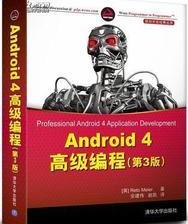
















 520
520

 被折叠的 条评论
为什么被折叠?
被折叠的 条评论
为什么被折叠?








